Como probablemente sepas, WordPress es actualmente la plataforma de publicación de sitios web más popular que existe. Sin embargo, existen dos tipos de WordPress: WordPress.com y WordPress.org.
Por un lado, está WordPress.com, donde puedes registrarte y crear un nuevo sitio web casi al instante, de forma gratuita. Por otro, WordPress.org, que requiere un poco más de tiempo y esfuerzo a la hora de lanzar un sitio web.
La primera opción y su baja barrera de entrada son ciertamente tentadoras. Sin embargo, la segunda opción le ofrece una versatilidad mucho mayor para su sitio web, incluida la posibilidad de instalar el plugin de afiliación de WordPress de su elección.
Si anteriormente eligió WordPress.com para su sitio web en lugar de WordPress.org pero está listo para pasar de WordPress.com a WordPress.org, esta guía es para usted.
Migrar de WordPress.com a WordPress.org
Antes de trasladar tu sitio web o blog de WordPress.com a WordPress.org, necesitarás una cuenta de alojamiento web. Dependiendo de sus necesidades, esto puede costar desde unos pocos dólares al mes hasta cientos de dólares al año. Nuestra guía sobre qué alojamiento web funciona mejor con MemberPress puede ayudarle a encontrar una solución que se adapte a sus necesidades y presupuesto.
Es posible que también necesite un nombre de dominio para su sitio web, si aún no lo tiene. Su alojamiento web puede proporcionarle uno, pero si no, puede registrar un nombre de dominio a través de un sitio como Namecheap.com.
Una vez que se haya registrado en un proveedor de alojamiento web y haya registrado un nombre de dominio y lo haya conectado a su cuenta de alojamiento, podrá empezar a migrar su sitio web de WordPress.com a WordPress.org.
Instalar el software WordPress
Antes de poder trasladar el contenido de tu sitio web, necesitas un lugar al que trasladarlo. Por lo tanto, debes instalar WordPress en el espacio web proporcionado por tu proveedor de alojamiento web.
Aunque depende del proveedor de alojamiento web que haya elegido, suele llevar unos pocos clics. Por ejemplo, con SiteGroundTodo lo que tienes que hacer es acceder a tu cuenta y navegar hasta el cPanel. Desde allí, localice la sección Autoinstaladores y haga clic en el icono de WordPress.
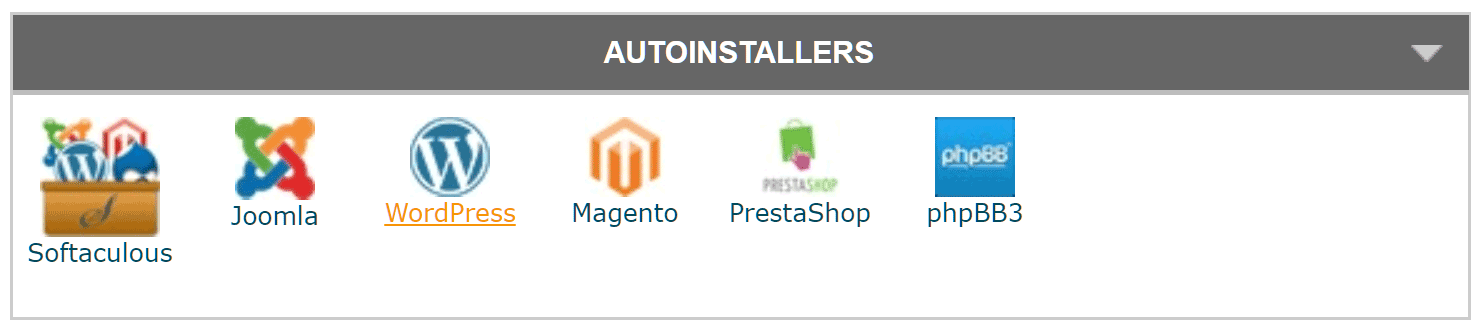
En la página de instalación de WordPress, haz clic en Instalar ahora. En los campos de la página siguiente, introduce datos como el nombre del sitio, tus credenciales de inicio de sesión y tu dirección de correo electrónico.

Una vez instalado WordPress, podrá iniciar sesión en su nuevo sitio web. El proceso de instalación debería enviarte automáticamente un correo electrónico con tus datos de acceso a la dirección que proporcionaste. Si no lo hace, prueba a añadir wp-login.php al nombre de dominio que está utilizando para su sitio; por ejemplo: midominio.com/wp-login.php.
Exportar el contenido de su sitio web desde WordPress.com
Una vez que haya comprobado que puede iniciar sesión en el nuevo panel de control de su sitio web WordPress.org, cambie a su sitio web WordPress.com e inicie sesión en su panel de control. Desde ese panel, haz clic en la opción Configuración del menú de la izquierda.
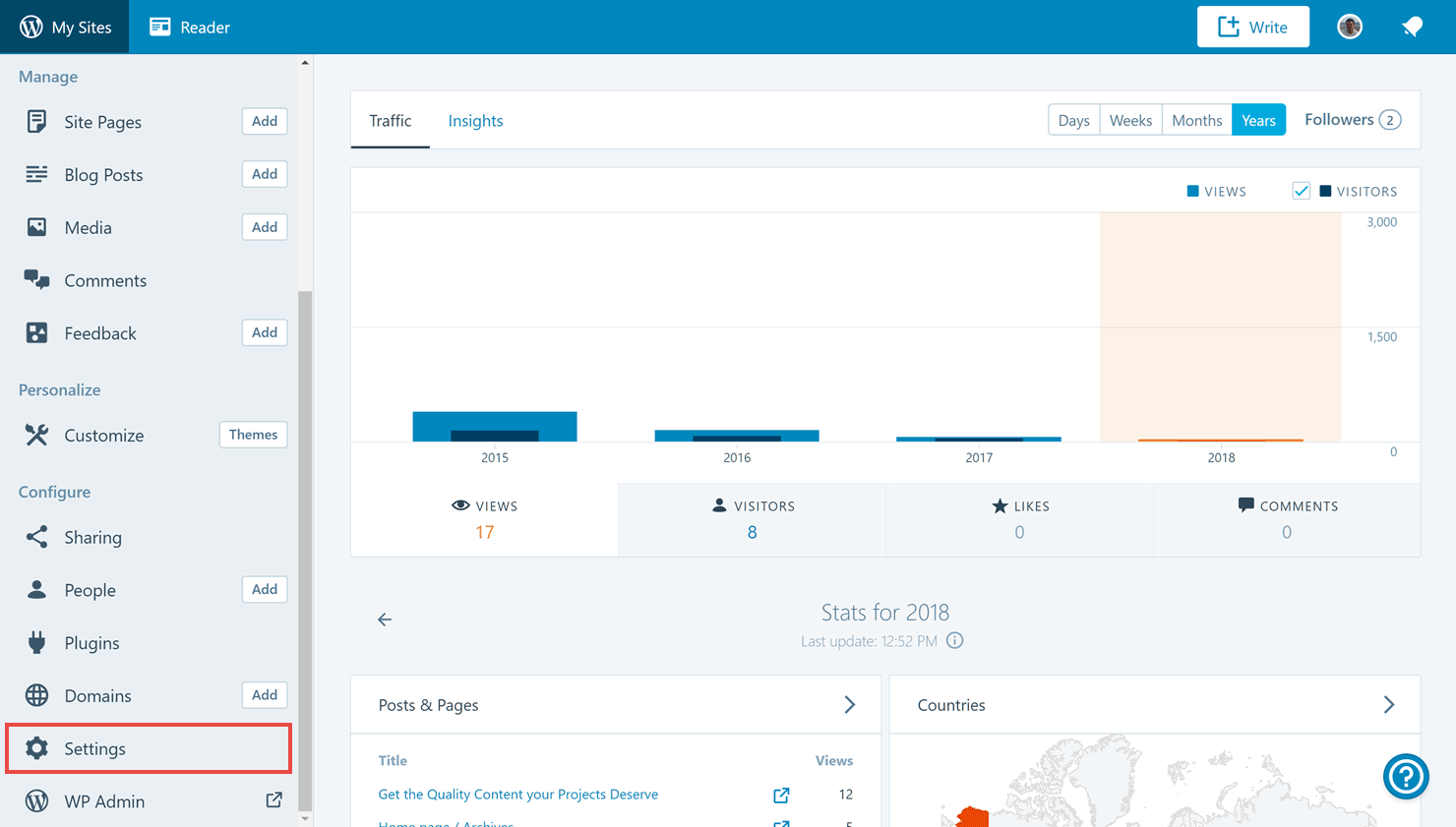
A continuación, busque la sección Herramientas del sitio y haga clic en Exportar.
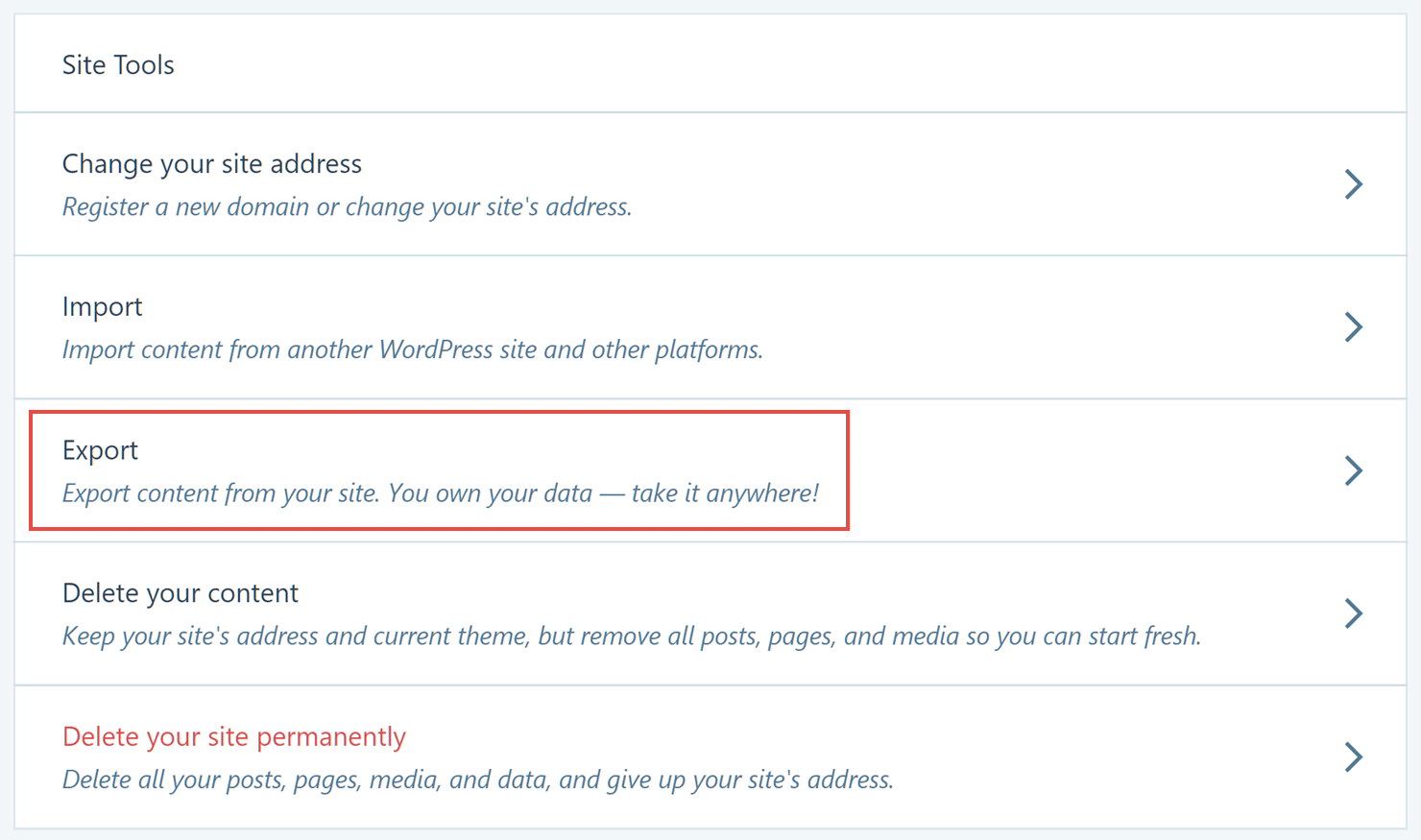
Aunque puede optar por exportar los elementos individuales de su sitio, la opción recomendada es Exportar todo. Una vez finalizada la exportación, puede descargar el archivo haciendo clic en el enlace de descarga. Asegúrese de guardar el archivo donde lo recuerde, por ejemplo, en el escritorio de su ordenador o en una carpeta personal.
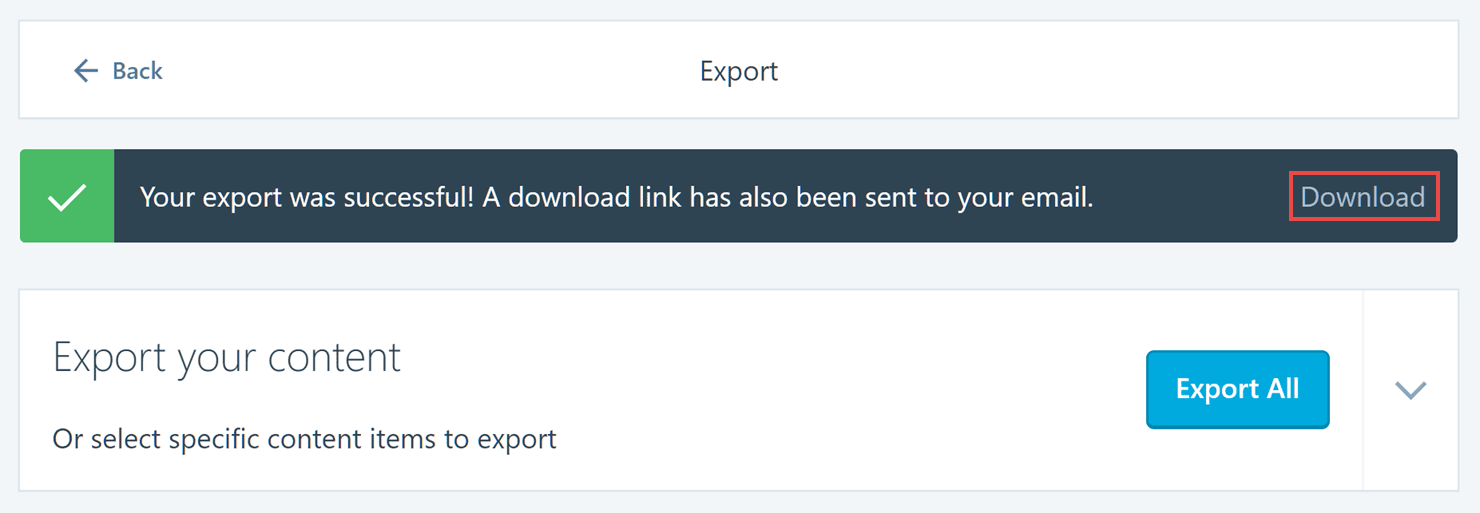
Importar el contenido de su sitio web WordPress.com
Ahora vuelva a su sitio web WordPress.org e inicie sesión en el panel de control. Haz clic en Herramientas en el menú de la barra lateral izquierda y luego en Importar.
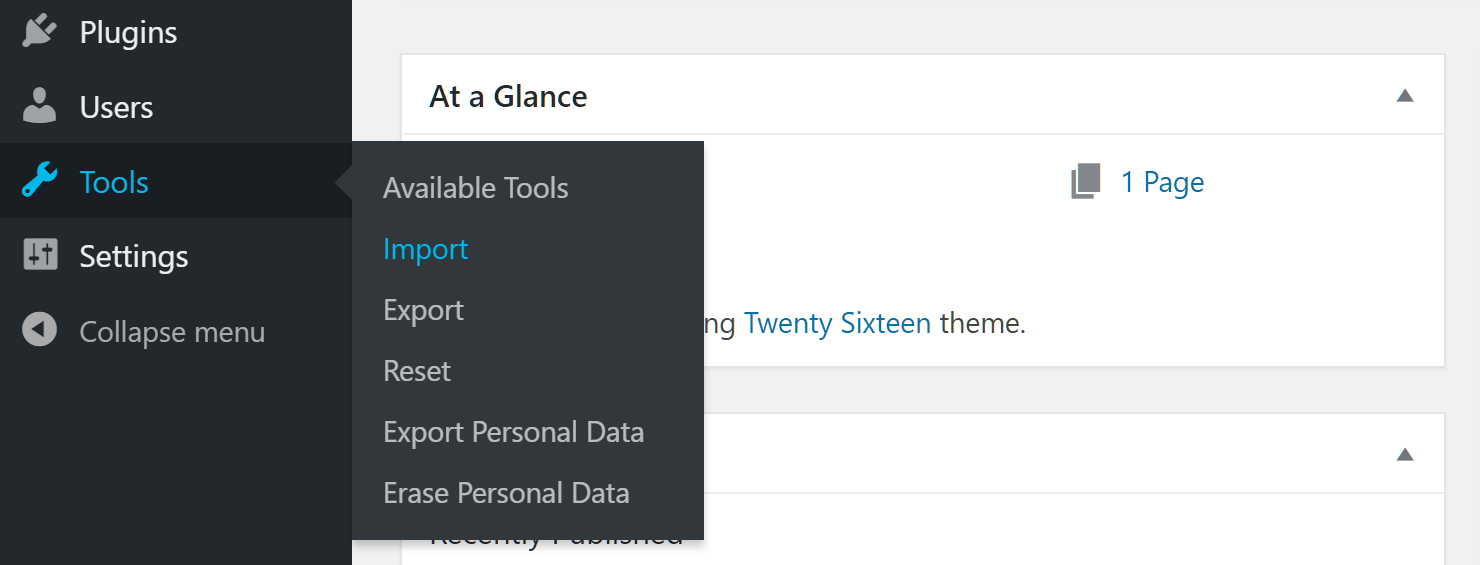
En esta sección de su panel de control, haga clic en el enlace Instalar ahora de la sección WordPress.
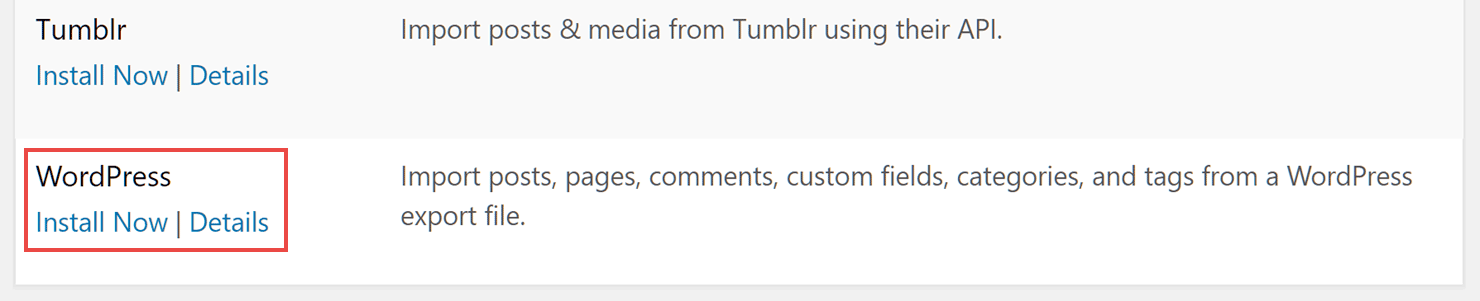
Una vez que haga clic en Instalar ahora, la herramienta de importación se activará en su sitio web. A continuación, puede hacer clic en el enlace Ejecutar importador que se muestra.
También deberá extraer el archivo XML del archivo ZIP que se creó como parte del proceso de exportación en su sitio web WordPress.com. Una vez extraído el archivo XML, cárgalo en el importador de sitios web de WordPress.org.

El siguiente paso requiere que elija dónde asignar el nuevo contenido, que probablemente sea su perfil de usuario. También se recomienda importar los archivos adjuntos, como archivos de imagen.
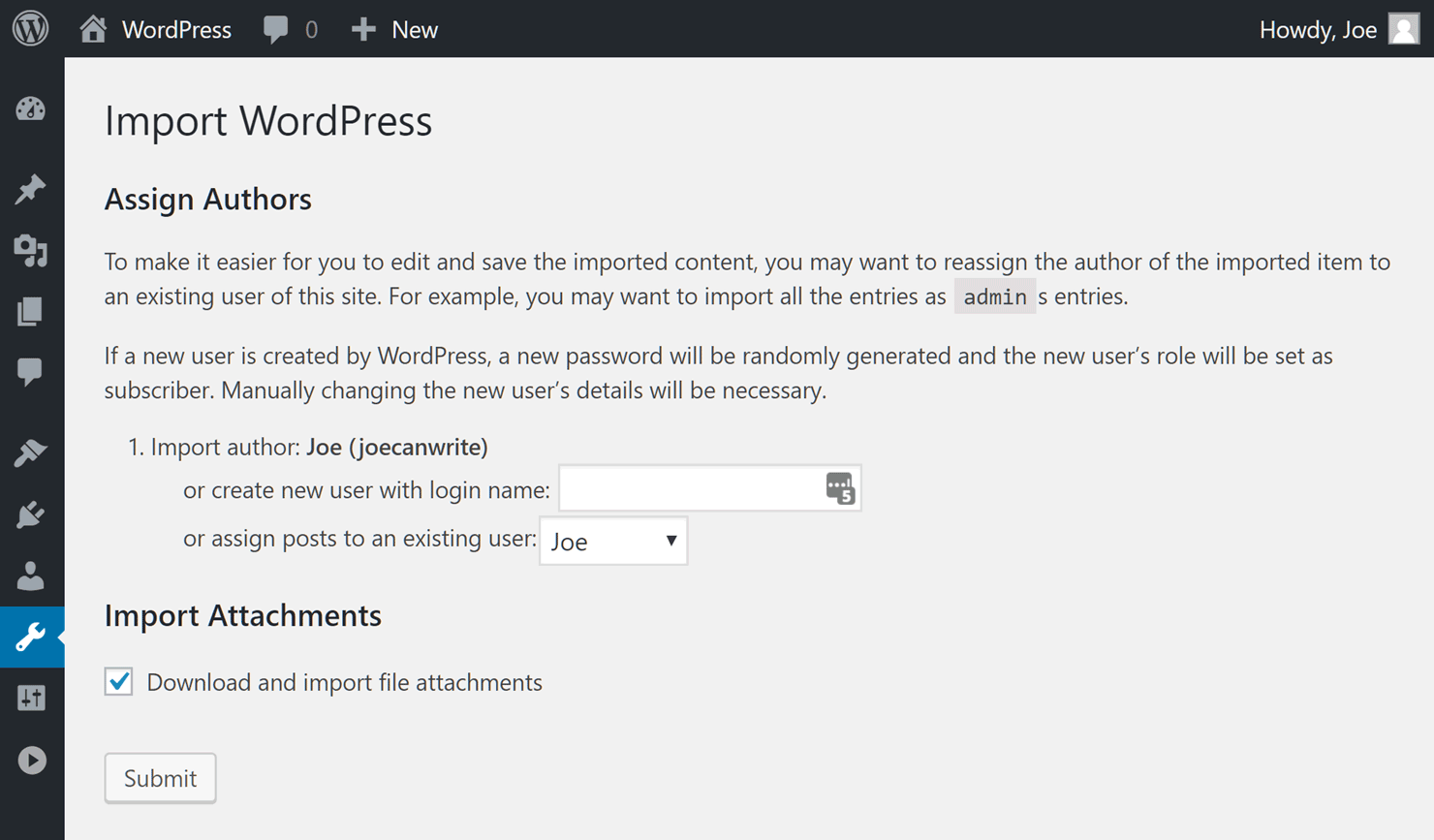
Una vez que el trabajo de importación se ha ejecutado, el contenido debería haber sido migrado desde su antiguo sitio web WordPress.com a su nuevo sitio WordPress.org.
Ahora puede empezar a diseñar su sitio para que tenga el aspecto y funcione como usted desea, incluyendo elegir un tema adecuado e instalando algunos plugins recomendados.
Tareas finales para completar la migración
Una tarea más es cambiar su nombre de dominio para que apunte a su nuevo sitio.
Si estaba utilizando el servicio gratuito de subdominios de WordPress.com y su sitio tenía una dirección como la siguiente midominio.wordpress.comtendrá que utilizar la función Servicio de redirección de sitios de pago de WordPress.com para enviar tráfico a tu nuevo dominio. Aunque, si tu sitio no recibe mucho tráfico, puede que quieras saltarte este paso y ahorrar algo de dinero.
Si ya estabas utilizando tu propio dominio para tu sitio WordPress.com, puedes actualizar los detalles de ese dominio con la empresa a través de la que registraste el dominio para que apunte a tu nuevo alojamiento web en lugar de a los servidores de WordPress.com.
Ahora todo lo que queda por hacer es elegir un plugin de membresía de WordPress adecuado y empezar a trabajar en su nuevo sitio de membresía.
Reflexiones finales
Si el hecho de haber creado su sitio web con WordPress.com le ha estado frenando a la hora de lanzar su sitio de afiliación, ahora tiene toda la información que necesita para pasar del restrictivo servicio WordPress.com a la plataforma más versátil WordPress.org.
Aunque no se tarda mucho en migrar de WordPress.com a WordPress.org, también tiene la opción de pagar por utilizar el servicio Servicio de traslado guiado de WordPress.com y dejar que ellos se encarguen del proceso por ti.
Si tienes alguna pregunta sobre cómo trasladar tu sitio web de WordPress.com a WordPress.org, háznosla llegar en los comentarios.

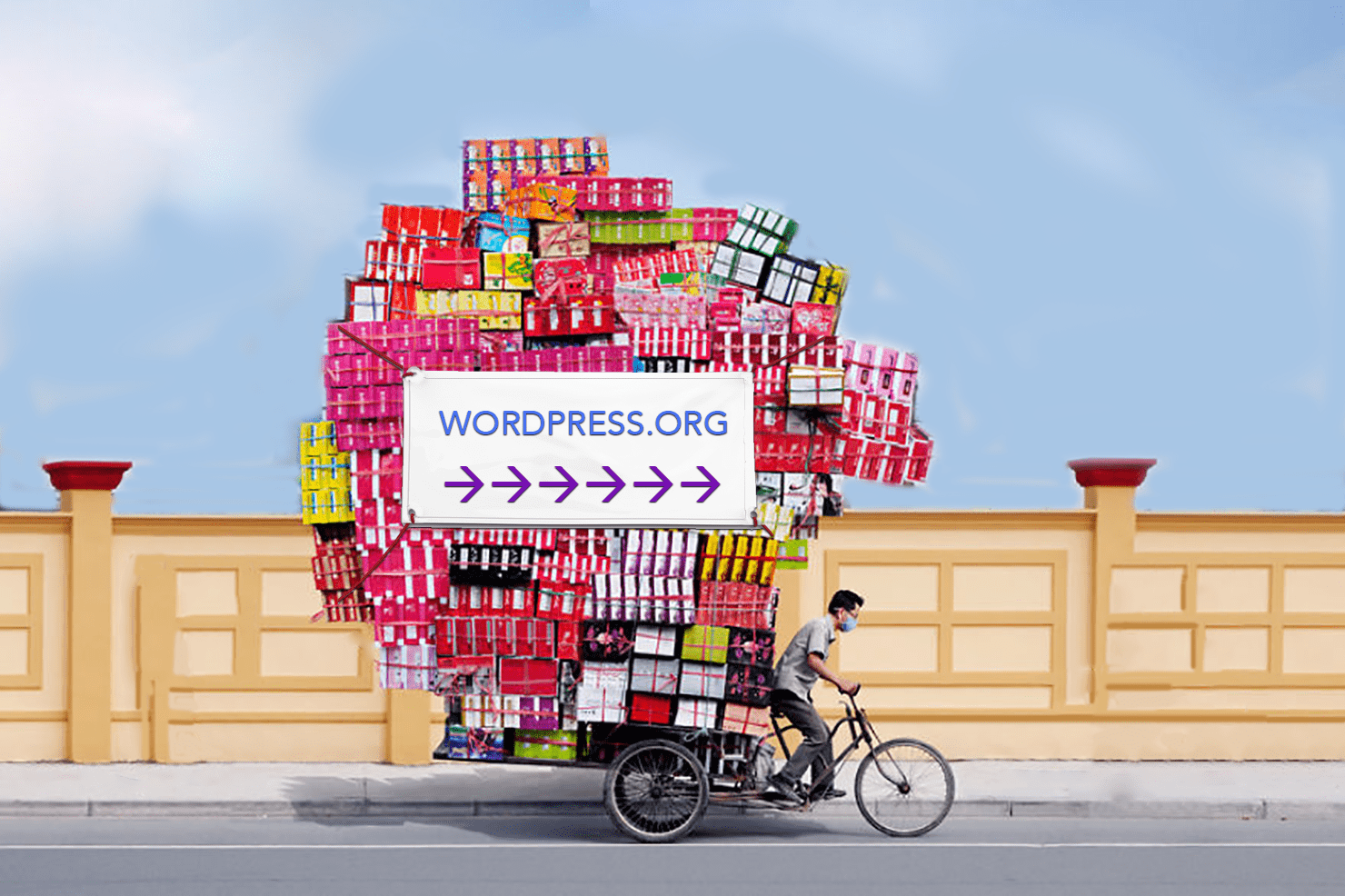











Este artículo realmente me ayudó mucho. Me las arreglé para transferir mi sitio web wordpress.com a Bluehost alojamiento web sin problemas en absoluto. Sus guías son realmente impresionantes.
Es estupendo saberlo. Gracias por compartirlo.